728x90
반응형
iPhone 이름 변경하기
사용자는 iCloud, AirDrop, 개인용 핫스팟, 컴퓨터 등에서 사용되는 iPhone 이름을 변경할 수 있습니다.
- 설정
 > 일반 > 정보 > 이름으로 이동하십시오.
> 일반 > 정보 > 이름으로 이동하십시오.  을 탭하고 새로운 이름을 입력한 다음 완료를 탭하십시오.
을 탭하고 새로운 이름을 입력한 다음 완료를 탭하십시오.
이 아이폰 이름을 iPhone이 아닌
다른 이름으로 설정하는 방법에 대해 알아보겠습니다.
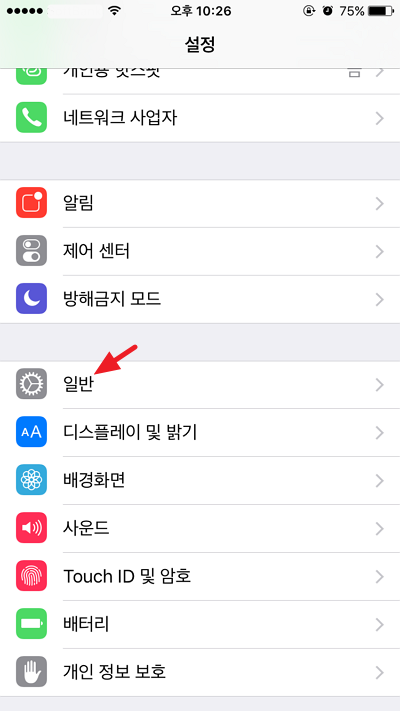
▲ 아이폰의 설정을 열어 일반을 선택합니다.

▲ 일반의 정보 탭 선택
설정-> 일반 -> 정보

▲ 정보의 맨 윗 줄에 이름이 있습니다.
이름 탭으로 들어가 이름을 수정해 주면 됩니다.
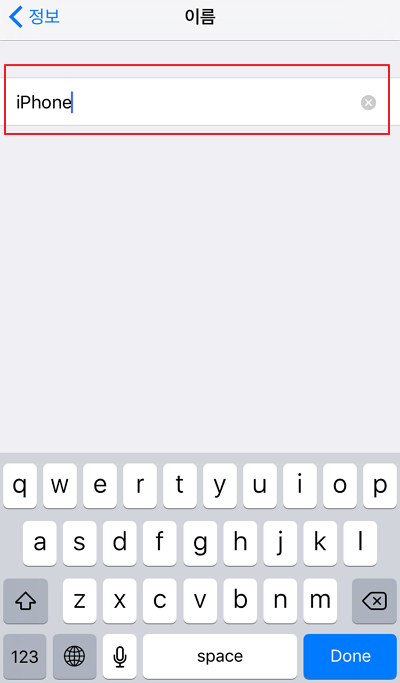
▲ 기본 설정 이름 iPhone 이 적혀 있습니다.
이 곳에 자신이 원하는 이름을 적어 넣으시면 됩니다.
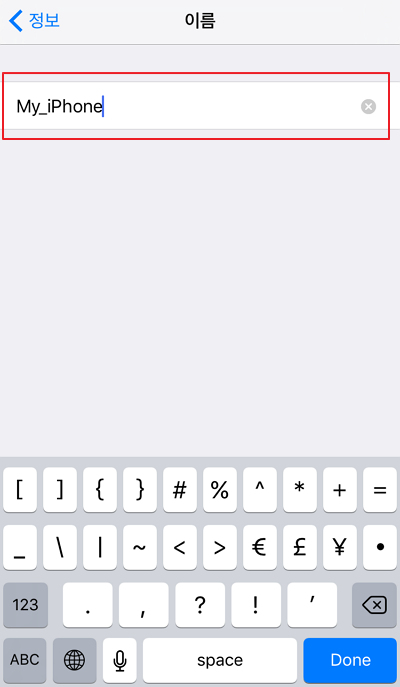
▲ 저는 이름을 iPhone 에서 My_iPhone 으로 이름 을 변경했습니다.
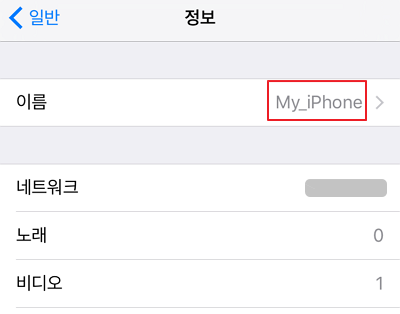
▲ 설정->일반->정보 의 이름이 변경된 것을 확인 하실 수 있습니다.
아이폰 이름 바꾸기 결과 달라진 점
아이폰 이름 바꾸기 전 - 탐색기
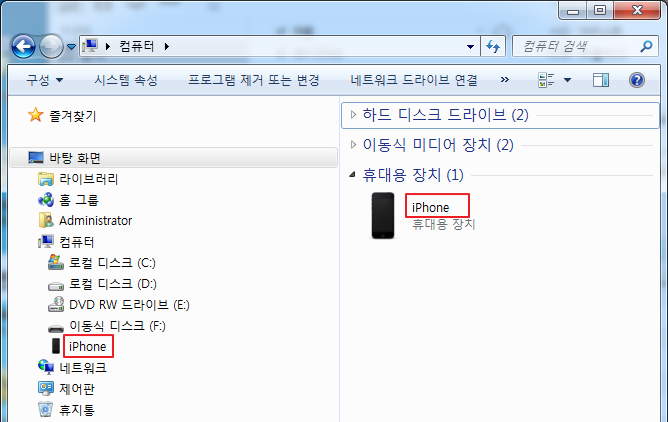
▲ 위 화면처럼 아이폰 기본 이름 iPhone으로 표시
아이폰 이름 바꾸기 후 - 탐색기
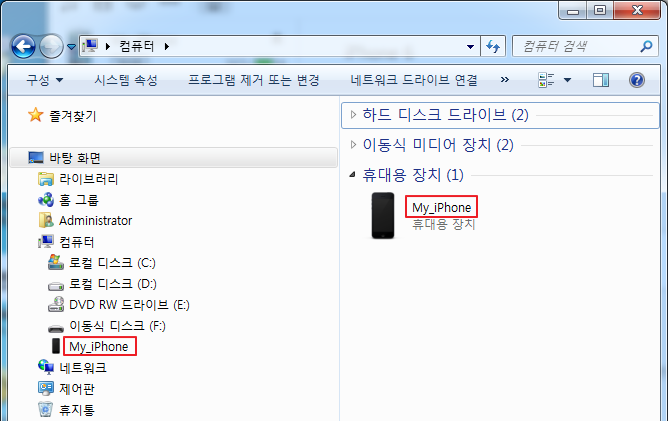
▲ 변경된 My_iPhone 으로 표시됩니다.
아이폰 이름 바꾸기 전 - 아이튠즈

▲ 기본 아이폰 이름 iPhone
아이폰 이름 바꾸기 후 - 아이튠즈

▲ 변경한 이름 My_iPhone 으로 표시
728x90
반응형
'일상 > 꿀팁' 카테고리의 다른 글
| 애플 맥 아이패드 아이폰 잠금메모 암호변경 및 삭제 - 메모 비밀번호 없애기 (0) | 2022.03.08 |
|---|---|
| 애플 아이폰 맥 아이패드 애플워치 iPhone, iPad 또는 iPod을 공장 초기화 및 초기 설정값으로 복원하기 (0) | 2022.03.08 |
| iOS 15 아이폰 아이패드 애플워치 에서 카메라 '야간 모드' 찍기 및 비활성화하는 방법 (0) | 2022.03.05 |
| 애플 iPhone 아이폰 맥 아이패드 애플워치 에서 플레이리스트 추가 생성 재생 하기 (0) | 2022.03.05 |
| 애플 Apple Watch 애플워치 밝기, 텍스트 크기, 사운드 및 햅틱 조절 시간 알아보기 (0) | 2022.03.04 |